oppo手机空间不足怎么清理
OPPO手机空间不足的清理方法
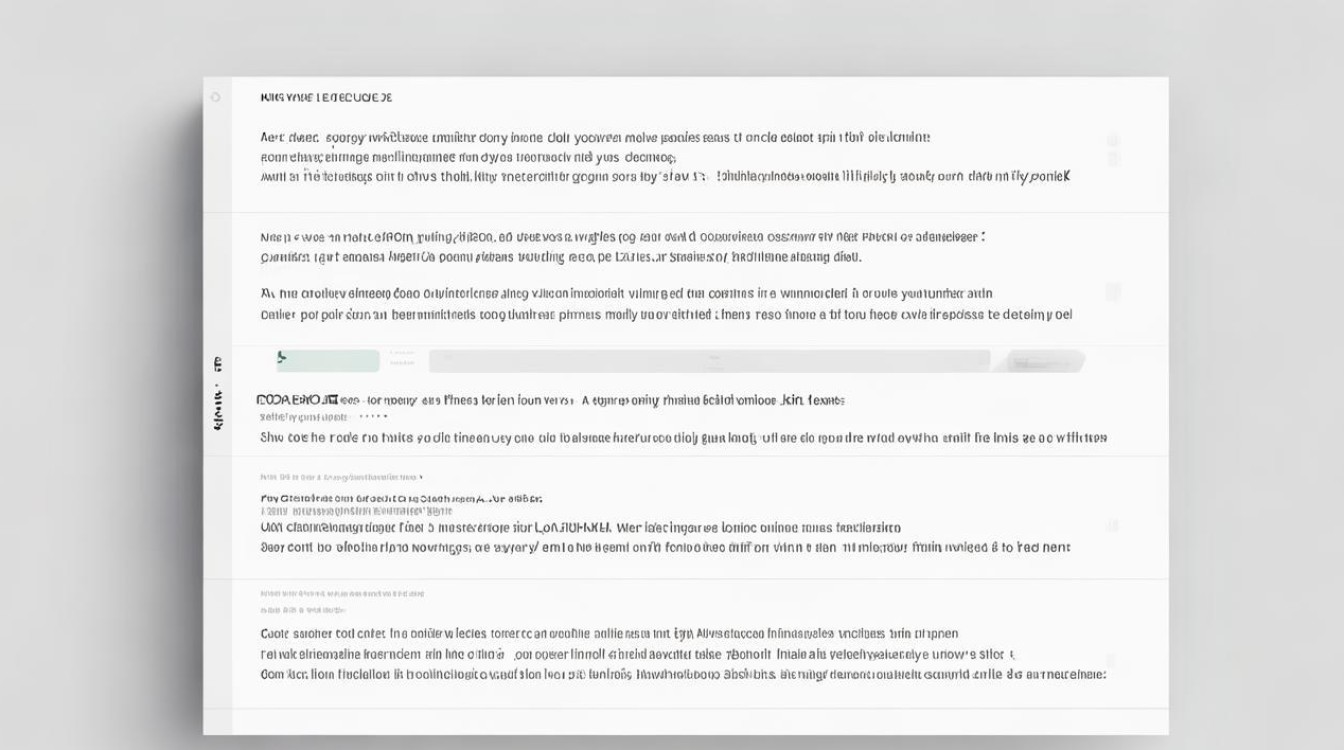
随着手机使用时间的增长,OPPO手机可能会出现存储空间不足的情况,这不仅会影响手机的运行速度,还可能导致无法正常安装应用或保存数据,以下是一些详细的清理方法,帮助你有效释放OPPO手机的存储空间。
使用手机自带清理功能
(一)手机管家清理
- 操作步骤:打开OPPO手机自带的“手机管家”应用,点击“清理存储空间”,系统会自动扫描并清理垃圾文件、缓存数据、无用安装包等。
- 优点:操作简单方便,能快速清理大量常见的垃圾文件,释放一定的存储空间。
- 注意事项:在清理过程中,要注意确认一些重要文件是否被误删,如近期下载的重要文档等。
(二)一键清理功能
- ColorOS 3.0 7.2版本:进入“文件管理”,点击“清理存储空间”,再选择“一键清理”,开始清除文件数据。
- ColorOS 11及以上版本:前往“设置 > 存储空间”,点击“清理”(或进入“手机管家 > 清理存储”),清理完成后会出现“优化相册存储空间”,点击“前往”,打开“优化存储空间”,将照片原图存储在云端,手机仅保留小尺寸版本。
- 优点:针对不同系统版本提供了相应的便捷清理方式,能有效清理各类文件,包括缓存、临时文件等。
- 注意事项:开启“优化相册存储空间”功能时,要确保有足够的云存储空间,并且注意查看云端存储的相关政策和隐私设置。
手动清理各类文件和应用
(一)清理应用缓存
- 操作步骤:进入“设置 > 应用管理”,选择占用空间较大的应用,点击“存储占用”,清除缓存”,对于常用的社交类、视频类应用,如微信、QQ、抖音等,其缓存数据可能会占用较多空间,定期清理能释放不少存储空间。
- 优点:可以针对性地清理特定应用的缓存,避免清理掉一些可能还需要的重要数据。
- 注意事项:清除缓存后,部分应用的一些设置可能需要重新登录或调整,例如聊天记录中的图片和视频缓存被清理后,再次查看时需要重新加载。
(二)卸载不常用应用
- 操作步骤:进入“设置 > 应用管理”,查看已安装的应用列表,卸载长期不使用的应用,可以通过长按应用图标,查看应用的详细信息,包括安装日期、使用频率等,以便确定哪些应用可以卸载。
- 优点:直接释放应用所占用的存储空间,同时减少后台运行时对系统资源的占用,提升手机整体性能。
- 注意事项:在卸载应用前,要考虑是否有该应用的重要数据需要备份,例如某些笔记应用中的记录、游戏应用中的存档等。
(三)清理媒体文件
- 照片和视频:删除不需要的照片和视频,或将它们备份到云端(如OPPO云服务)或电脑后删除,可以进入手机相册,按照日期、地点等分类查看照片和视频,筛选出不需要的内容进行删除,可以在相机设置中将拍摄的照片和视频自动上传到云端,以节省手机本地空间。
- 下载文件:清理“文件管理”中的“下载”文件夹,删除不再需要的下载文件,定期检查下载文件夹,将已完成下载且不再需要的文件及时删除,避免占用过多空间。
- 音乐文件:删除不再收听的音乐文件,如果有一些本地音乐文件已经很久没有播放过,可以考虑删除它们,以释放存储空间,可以利用在线音乐平台的资源,减少本地音乐文件的存储。
(四)清理聊天记录和附件
- 微信/QQ缓存:打开微信/QQ,进入“我 > 设置 > 通用 > 存储空间”,分别清理缓存和聊天记录,可以选择性地删除一些不重要的聊天记录和聊天文件中的图片、视频等附件,以释放空间。
- 其他聊天应用:对于其他聊天应用,如钉钉、微博等,也可以按照类似的方法进入应用设置中清理缓存和聊天记录。
- 优点:聊天应用在使用过程中会产生大量的缓存和聊天记录文件,清理后可以有效释放存储空间,同时提高应用的运行速度。
- 注意事项:在清理聊天记录前,要确认是否有重要的信息需要备份,以免误删造成数据丢失。
利用云服务和其他存储方式
(一)使用云服务
- 操作步骤:开启OPPO云服务,将照片、视频、联系人等数据备份到云端,然后可以删除手机本地的部分数据以节省空间,在“设置”中找到“云服务”进行开启和设置,根据个人需求选择需要备份的数据类型和备份频率。
- 优点:可以将重要的数据备份到云端,保证数据的安全性,同时释放手机本地的存储空间,方便在不同设备上访问和同步数据。
- 注意事项:要确保有稳定的网络连接,以便顺利完成数据备份,要注意云存储空间的使用情况,避免超出免费额度而产生额外费用。
(二)转移应用程序至SD卡(如果支持)
- 操作步骤:对于支持将应用程序移动到SD卡的OPPO手机,打开手机设置,选择“应用管理”,然后选择要转移到SD卡的应用程序,点击“移动到SD卡”按钮。
- 优点:可以将部分应用程序的安装包和数据文件转移到SD卡上,释放手机内置存储空间,方便存储更多的照片、视频等文件。
- 注意事项:并非所有应用程序都支持移动到SD卡,一些系统应用和关键配置应用可能无法移动,SD卡的读写速度可能会影响应用的运行速度,建议选择质量较好的SD卡。
其他清理技巧
(一)关闭不常用的后台应用
- 操作步骤:及时关闭后台运行的不常用应用,减少缓存产生,可以通过点击手机的多任务按键,查看正在后台运行的应用,将不需要的应用向上滑动关闭。
- 优点:减少后台应用对系统资源的占用,降低缓存生成的速度,从而间接释放存储空间,同时提高手机的运行速度和续航能力。
- 注意事项:关闭后台应用后,下次打开该应用时可能需要重新加载,会稍微耗费一些时间。
(二)管理应用权限
- 操作步骤:避免不必要的应用自启动和后台运行,进入“设置 > 应用管理”,选择相应的应用,点击“权限管理”,关闭一些不必要的权限,如自启动权限、后台弹出界面权限等。
- 优点:可以减少应用在后台的不必要活动,降低对存储空间和系统资源的占用,延长手机的续航时间,同时保护个人隐私。
- 注意事项:在关闭应用权限时,要根据实际需求进行操作,避免影响应用的正常使用,关闭了某些应用的定位权限后,可能无法使用其基于位置的服务功能。
以下是一个简单的对比表格,归纳了上述各种清理方法的特点:
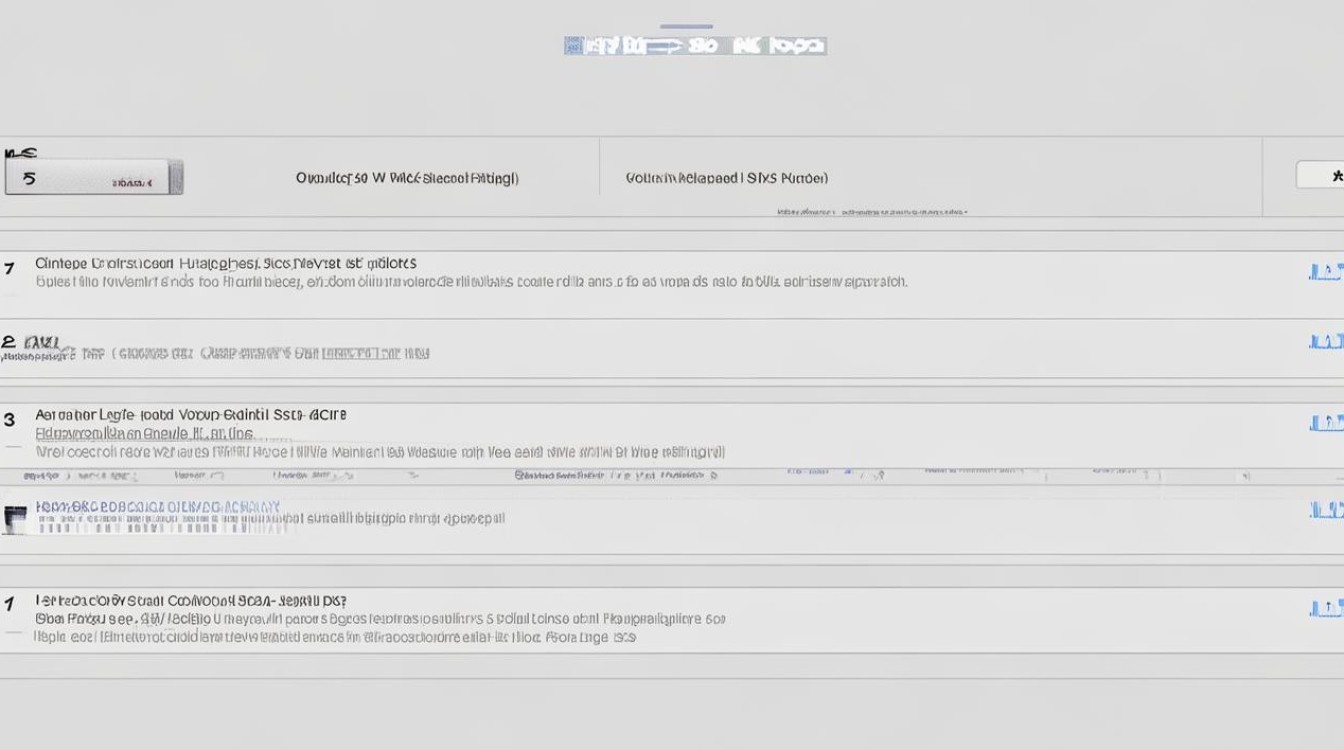
| 清理方法 | 操作难度 | 释放空间效果 | 注意事项 |
|---|---|---|---|
| 手机管家清理 | 简单 | 较快释放大量常见垃圾文件空间 | 注意确认重要文件是否误删 |
| 手动清理缓存 | 较简单 | 可针对性清理特定应用缓存 | 清除后部分应用设置需重新调整 |
| 卸载不常用应用 | 较简单 | 直接释放应用所占空间 | 注意备份应用内重要数据 |
| 清理媒体文件 | 较简单 | 有效释放照片、视频、音乐等文件空间 | 注意备份重要文件 |
| 清理聊天记录和附件 | 较简单 | 释放聊天应用缓存和记录空间 | 注意备份重要聊天记录 |
| 使用云服务 | 较简单 | 释放本地数据空间,保证数据安全 | 注意网络和云存储空间使用情况 |
| 转移应用程序至SD卡 | 较简单(部分手机支持) | 释放手机内置存储空间 | 注意应用是否支持及SD卡质量 |
| 关闭不常用后台应用 | 简单 | 间接释放空间,提高运行速度 | 关闭后应用重新加载稍费时间 |
| 管理应用权限 | 较简单 | 降低后台占用,保护隐私 | 根据需求操作,避免影响应用正常使用 |
相关问答FAQs
(一)问题:清理手机空间后,手机还是运行缓慢,怎么办?
回答:如果清理手机空间后手机仍然运行缓慢,可能是由于系统存在深层次的问题或其他因素影响,可以尝试以下方法:
- 重启手机:重启可以关闭所有正在运行的进程和应用,重新初始化系统资源,有时能明显改善手机的运行速度。
- 检查系统更新:前往“设置 > 软件更新”,查看是否有可用的系统更新,系统更新可能会修复一些性能问题和漏洞,优化手机的运行效率。
- 恢复出厂设置:在备份好重要数据的前提下,可以考虑恢复出厂设置,这将清除手机上的所有数据,并将系统恢复到初始状态,但能彻底解决一些因系统配置错误或软件冲突导致的问题,恢复出厂设置会导致数据丢失,所以一定要提前做好备份工作。
(二)问题:如何防止OPPO手机空间再次不足?
回答:为了防止OPPO手机空间再次不足,可以采取以下措施:
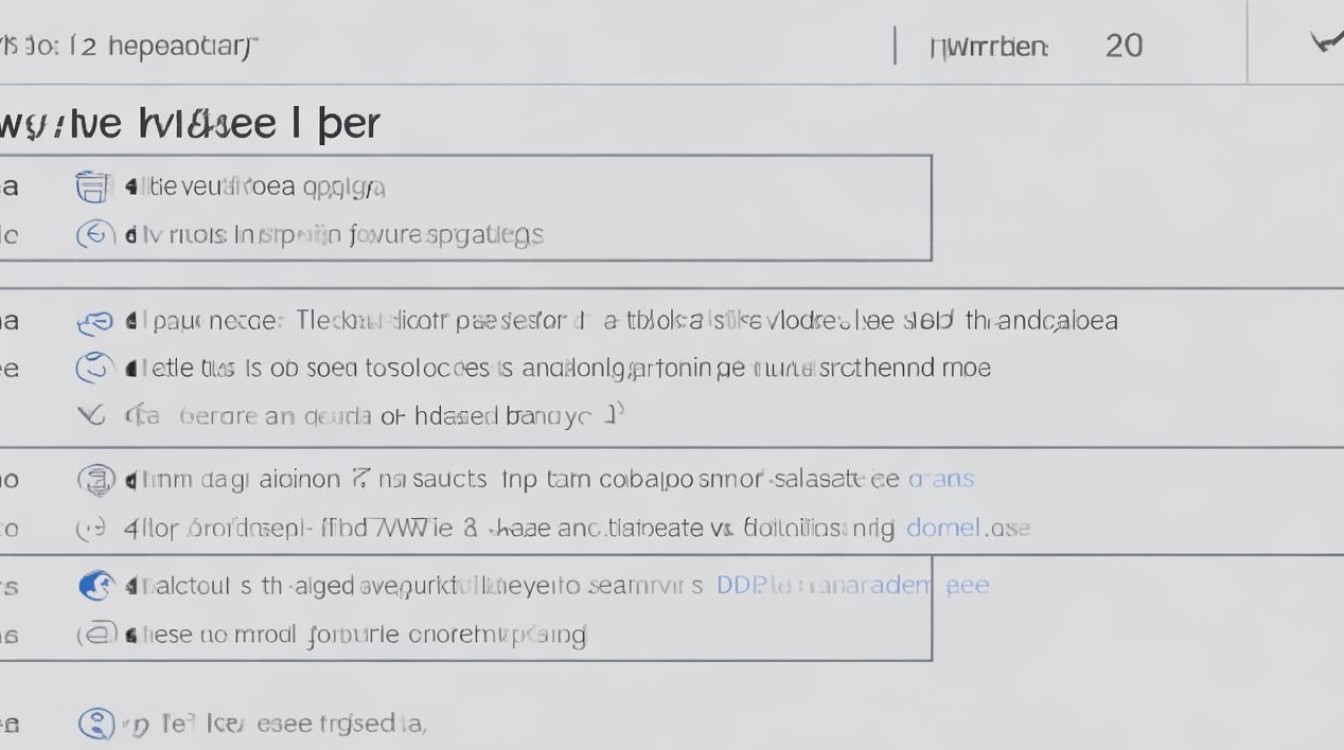
- 定期清理:养成定期清理手机缓存、卸载不常用应用、清理媒体文件的好习惯,例如每周或每月进行一次全面的清理。
- 合理下载和安装应用:在下载和安装应用时,要谨慎选择,避免安装过多不必要的应用,注意应用的权限设置,只授予必要的权限。
- 及时备份和删除数据:将重要的照片、视频等数据及时备份到云端或电脑,然后删除手机本地的重复或不需要的文件,对于聊天记录等数据,也可以定期进行整理和备份,删除不重要的内容。
- 关注存储空间使用情况:定期查看手机的存储空间使用情况,当发现存储空间接近满时,及时采取措施进行清理,可以通过“设置 > 存储空间”查看各类型文件所占用的存储
版权声明:本文由环云手机汇 - 聚焦全球新机与行业动态!发布,如需转载请注明出处。


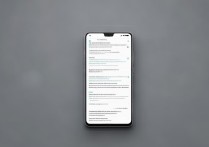

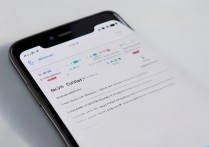

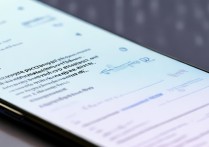





 冀ICP备2021017634号-5
冀ICP备2021017634号-5
 冀公网安备13062802000102号
冀公网安备13062802000102号